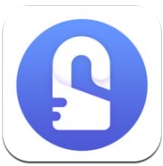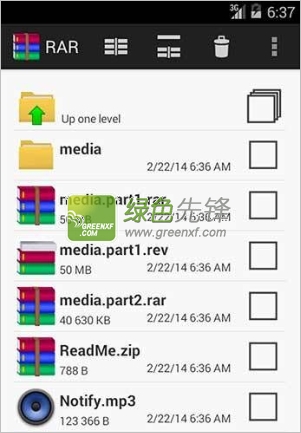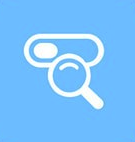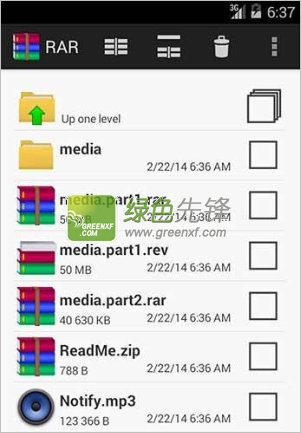win10系统怎样启用上帝模式
windows10系统的上帝模式(god mode),也被称为“完全控制面板”,是一个强大的功能,它允许用户在一个窗口内访问和修改几乎所有的系统设置。本文将详细介绍如何在win10系统中开启上帝模式,并提供一些使用技巧。
方法一:通过桌面快捷方式开启
1. 创建快捷方式
* 在电脑桌面的空白处,右键点击鼠标,选择“新建”-“快捷方式”。
* 在弹出的窗口中,输入以下代码:`explorer.exe shell:::{ed7ba470-8e54-465e-825c-99712043e01c}`。
* 点击“下一步”。
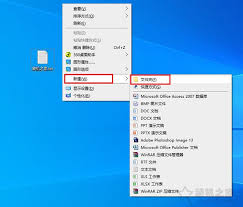
2. 命名快捷方式
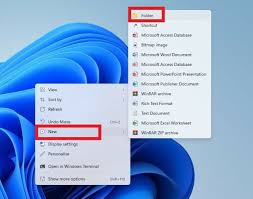
* 将这个快捷方式命名为“上帝模式”或其他你喜欢的名称。
* 点击“完成”。
3. 打开上帝模式
* 现在,你会在桌面上看到一个名为“上帝模式”的快捷方式。双击它,就能打开上帝模式的页面,里面包含了几乎所有的系统设置选项。
方法二:通过运行窗口开启
1. 打开运行窗口
* 同时按下键盘上的“win + r”键,打开运行窗口。
2. 输入代码
* 在运行窗口中输入以下代码:`shell:::{ed7ba470-8e54-465e-825c-99712043e01c}`。
3. 进入上帝模式
* 点击“确定”按钮或直接按回车键。系统会弹出一个窗口,里面就是上帝模式的界面,你可以在这里找到各种系统设置选项。
方法三:通过重命名文件夹开启
1. 新建文件夹
* 在桌面鼠标右键新建一个文件夹。
2. 重命名文件夹
* 鼠标选中新建的文件夹,按f2键进行重命名。
* 将文件夹的后缀名改为`xxx.{ed7ba470-8e54-465e-825c-99712043e01c}`,例如命名为`god.{ed7ba470-8e54-465e-825c-99712043e01c}`。
* 文件夹会自动变成类似控制面板的图标。
3. 打开上帝模式
* 鼠标双击打开这个文件夹,即可进入上帝模式。
上帝模式的使用技巧
1. 快速查找设置
* 上帝模式中的设置选项非常多,为了方便查找,你可以使用窗口右上角的搜索框,输入关键词快速定位到你需要的设置。
2. 注意事项
* 在创建快捷方式或重命名文件夹时,确保输入的代码正确无误,特别是注意大小写和符号。
* 如果遇到无法创建快捷方式或文件夹无法重命名的情况,可以尝试将代码复制粘贴到记事本中,检查是否有输入错误。

通过开启上帝模式,你可以更高效地管理和配置你的win10系统。无论是专业用户还是普通用户,都能从这个功能中受益。希望这篇文章能帮助你顺利开启上帝模式,享受更加便捷的系统设置体验。